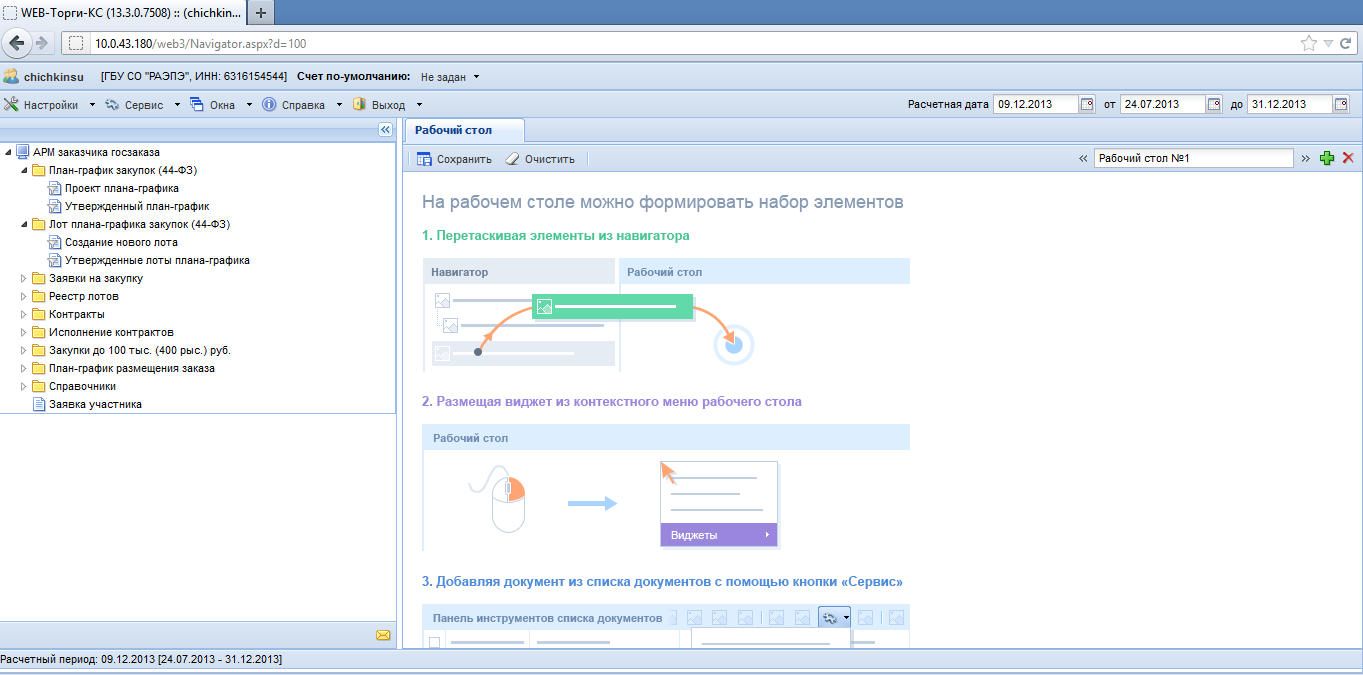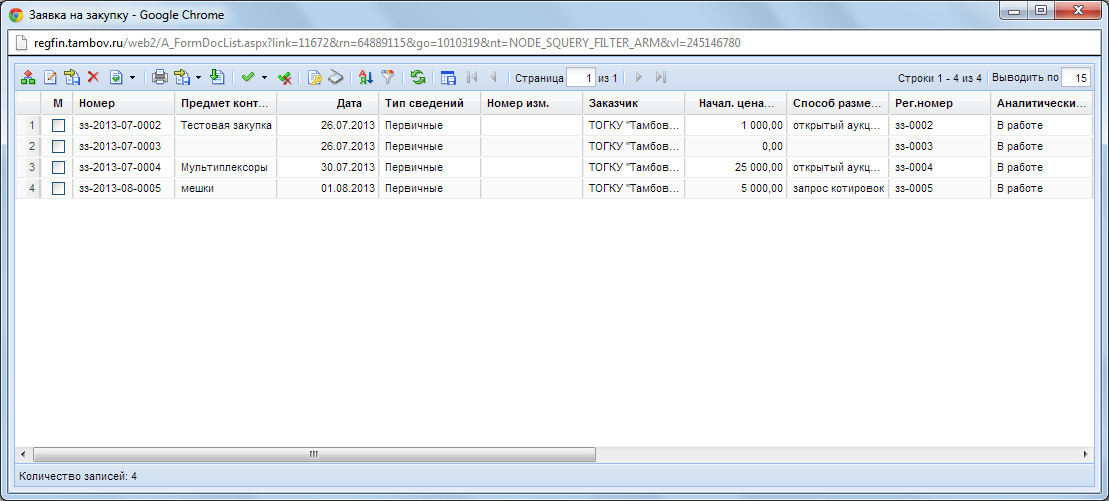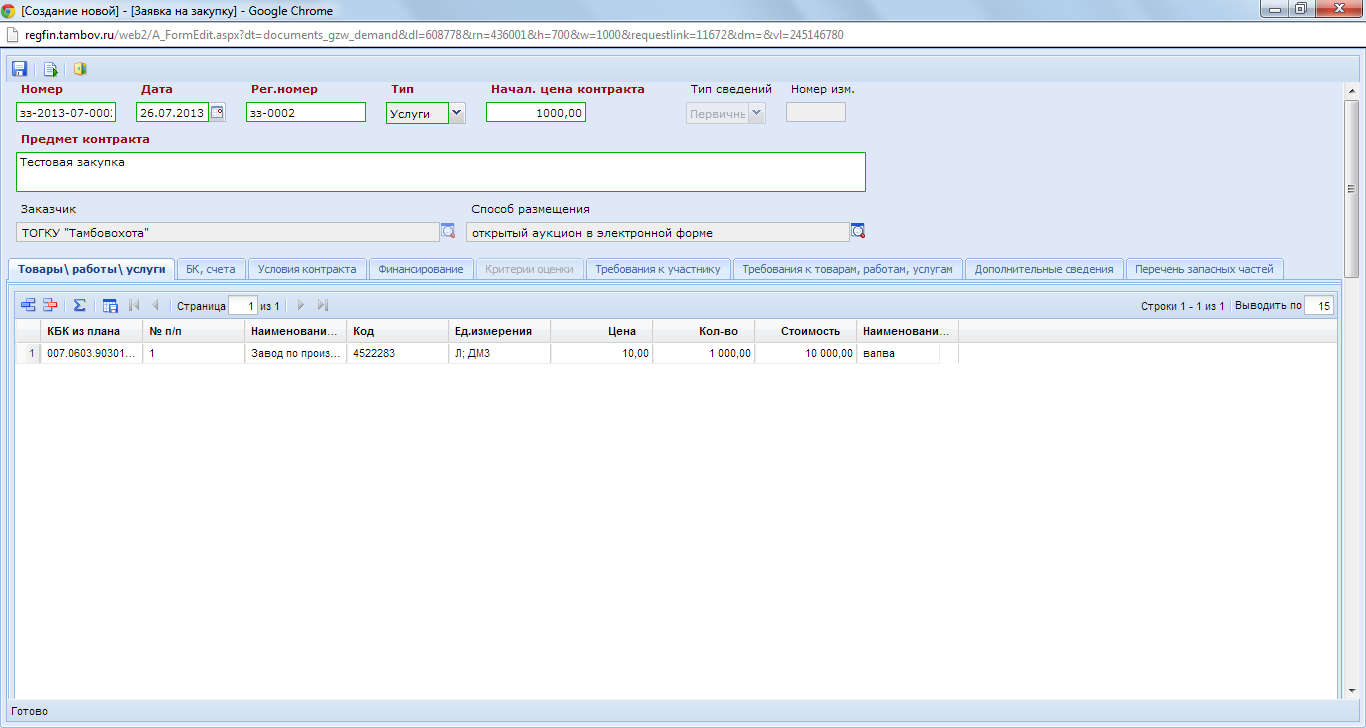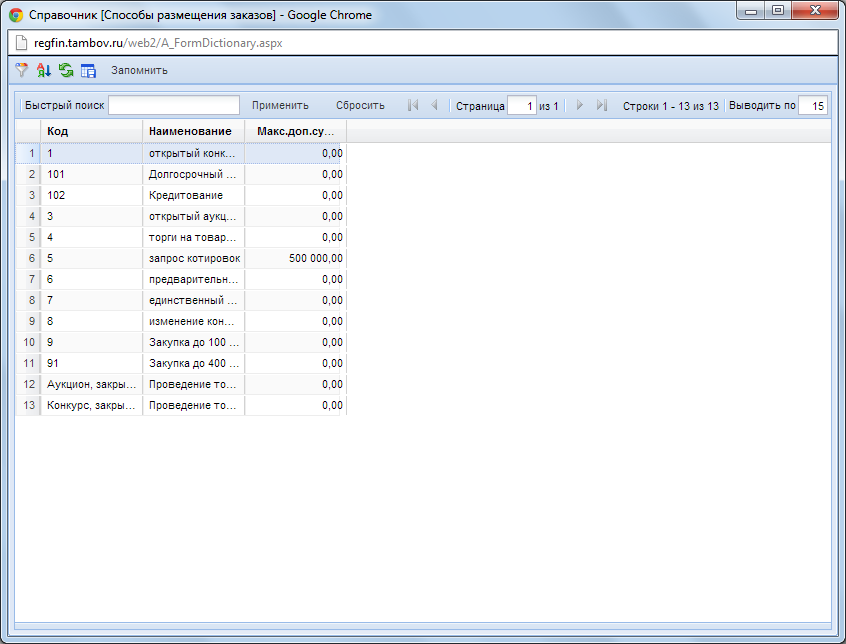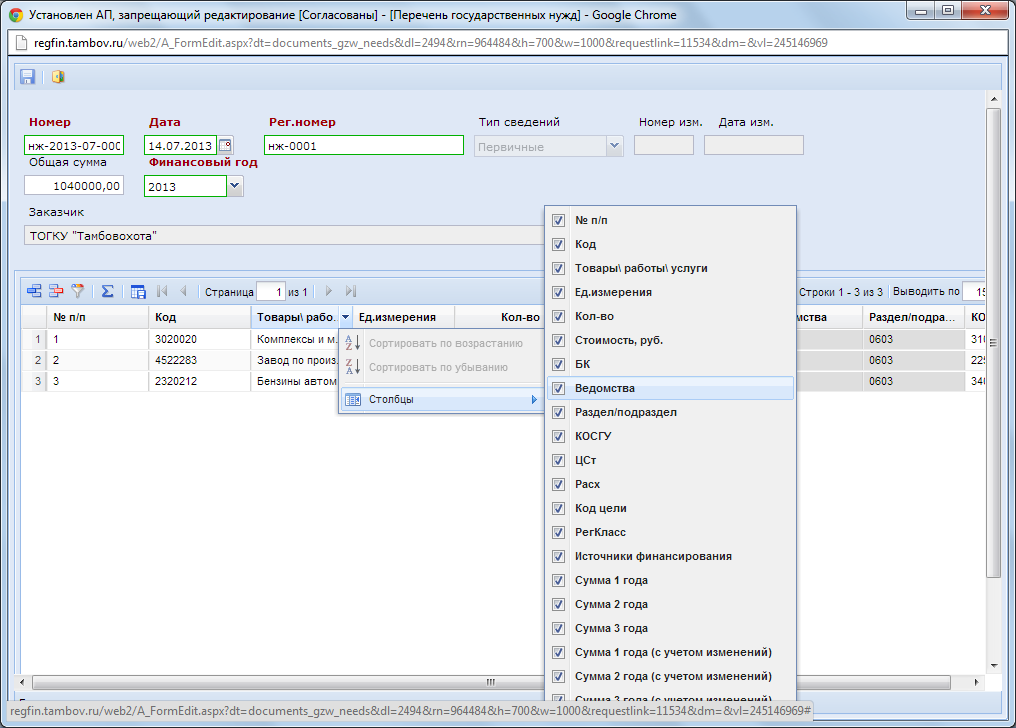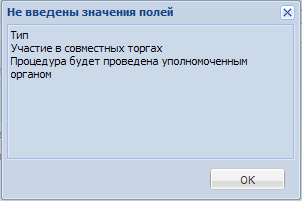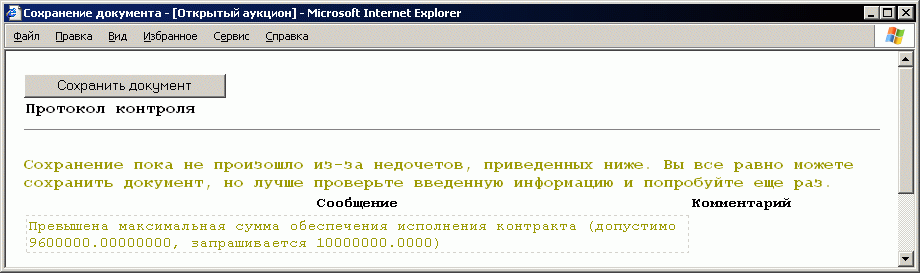| |
Программный комплекс «web – Торги-кс» Руководство пользователя Руководство пользователя для государственного заказчика по работе с документом «План-график закупок» Р. КС.01130‑01 34 01 Листов 31 | |
Подп и дата | |
Инв. N дубл | |
Взам. инв. N | |
Подп и дата | |
Инв. N подл | 2013 |
Литера А |
АННОТАЦИЯ
Настоящий документ является руководством пользователя программного комплекса «WEB-Торги-КС» и содержит описание порядка работы государственных заказчиков Самарской области в Системе.
Руководство состоит их двух разделов:
- Подготовка к работе. Описание операций.
Раздел «Подготовка к работе» содержит информацию о составе и содержании дистрибутивного носителя данных, порядке установки программного комплекса, а также его последующего запуска и проверки работоспособности.
Раздел «Описание операций» содержит описание всех функций и задач, выполняемых при работе с программным комплексом.
СОДЕРЖАНИЕ
Введение 4
1. Подготовка к работе 5
1.1. Настройка рабочего места 5
1.2. Общие принципы организации интерфейса 8
1.2.1. Общие принципы работы пользовательского интерфейса 8
1.2.2. Описание стандартных кнопок панели инструментов списка 13
1.2.3. Описание стандартных кнопок панели инструментов редактирования 15
2. Описание операций 16
2.1. Вход в систему 16
2.2. Основные настройки Системы 19
2.2.1. Настройка расчетного периода 19
2.2.2. Настройка регистрационных данных государственных заказчиков на ООС в Системе 19
2.2.3. Настройка банковских реквизитов 20
2.3. Работа с планами-графиками закупок 21
2.3.1. Формирование документа «План-график закупок». 21
2.3.2. Постановка документа «План-график» на Маршрут для согласования 26
2.3.3. Учет в Плане-графике и повторное размещение несостоявшихся процедур размещения заказа 29
2.3.4. Внесение изменений в документ «План-график » 29
3. Глоссарий 30
Введение
Автоматизированная информационная система государственных закупок Самарской области (далее Система) предоставляет широкие функциональные возможности в части планирования, формирования государственных заказов на поставку товаров, выполнение работ, оказание услуг, а также формирования государственных контрактов и контроля их исполнения.
Область применения
Программный комплекс «WEB – Торги-КС» позволяет автоматизировать процессы планирования, осуществления государственных закупок, аудита, контроля в сфере размещения закупок, а также включить их в единое информационное пространство.
Функциональные возможности
Программный комплекс предназначен для выполнения следующих задач:
- формирование документов о планировании заказов; формирование документов о размещении заказов; автоматизация процессов проведения конкурсов (открытых конкурсов, конкурсов с ограниченным участием, двухэтапных конкурсов, закрытых конкурсов, закрытых конкурсов с ограниченным участием, закрытых двухэтапных конкурсов), аукционов (аукционов в электронной форме, закрытых аукционов), запроса котировок, запроса предложений; автоматизация процессов проведения предварительных отборов и закупок у единственного поставщика; автоматизация проведения итогов по результатам рассмотрения документов участников размещения заказа; формирование аналитических отчетов; учет сведений исполнения контрактов; автоматизация ведения реестра контрактов.
Условные обозначения
В документе используются следующие условные обозначения:
[Выполнить] | – | Функциональные экранные кнопки. |
<F1> | – | Клавиши клавиатуры. |
«План-график закупок» | – | Наименования объектов обработки (режимов). |
Статус | – | Названия элементов пользовательского интерфейса. |
п. 2.1.1 рисунок 5 | – | Ссылки на структурные элементы, рисунки, таблицы текущего документа, ссылки на другие документы. |
Подготовка к работе Настройка рабочего места
Для корректной работы Системы необходимо добавить адрес Портала в список «Надежные узлы» для обеспечения успешной работы используемых в комплексе функций (Рисунок1).
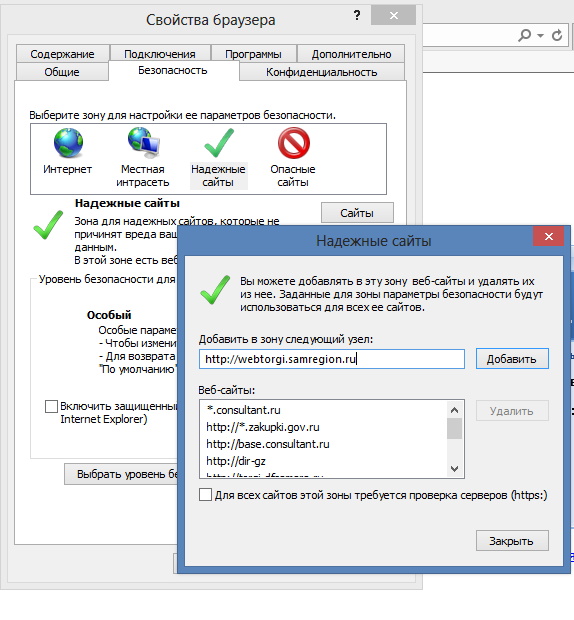
Необходимо разрешить использование выплывающих окон. Для этого открываем Свойства обозревателя интернет-браузера и переходим к вкладке Конфиденциальность (Рисунок 2) и нажимаем кнопку [Параметры]. При этом переходим к настройке параметров всплывающих окон (Рисунок 3).
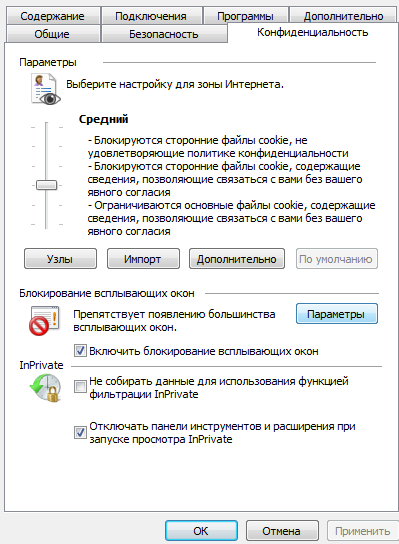
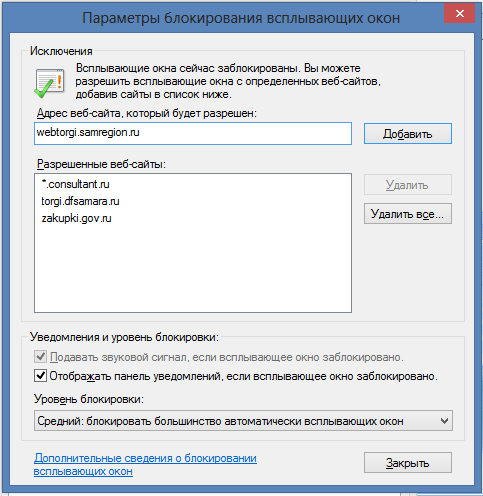
Необходимо добавить адрес Портала в список веб-узлов, имеющих разрешение на использование всплывающих окон.
Также необходимо разрешить Элементы ActiveX и модули подключения Internet Explorer и установить параметры для автоматической загрузки файлов. Для этого необходимо перейти к вкладке «Безопасность» формы «Свойства обозревателя», нажать кнопку [Другой] и в появившейся форме «Параметры безопасности» найти элементы ActiveX и выбрать «Разрешить» для всех элементов ActiveX (Рисунок4), в разделе «Загрузка», в пункте «Автоматические запросы на загрузку файлов» установить флаг в пункте «Включить» (Рисунок 5).
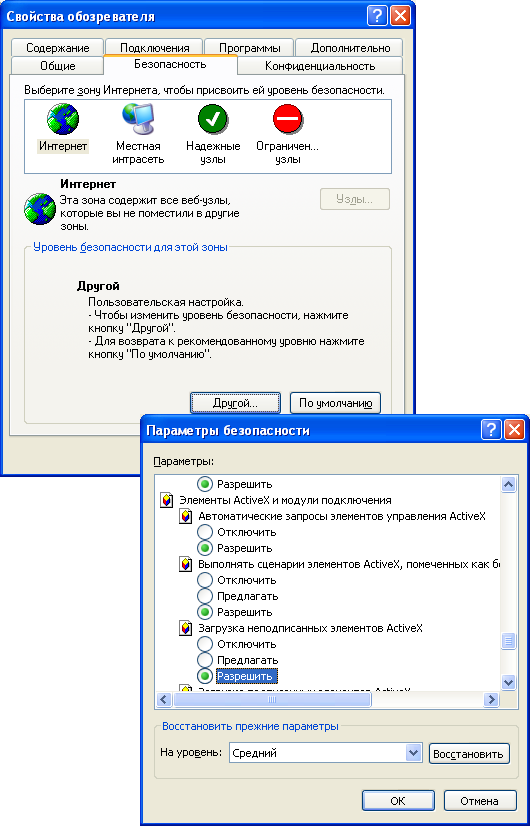
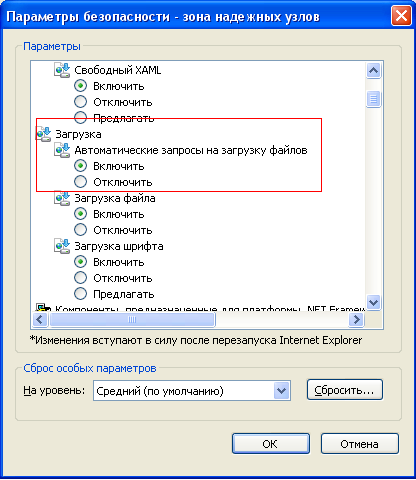
Термин | Описание |
Навигатор | Древовидный список доступных пользователю документов, справочников, отчетов.
Навигатор открывается в случае успешной авторизации пользователя. |
Список документов | Экранная форма, в которой отображается список документов какого-либо типа. В списке документов доступна сортировка и фильтрация содержимого списка.
В верхней части списка документов отображается панель инструментов. Набор доступных инструментов зависит от типа документа и от роли пользователя в системе. |
Режим редактирования | Электронный документ, в которой доступны элементы управления для ввода реквизитов редактируемого документа.
В верхней части окна редактирования отображается панель инструментов. Набор доступных инструментов зависит от типа документа и от роли пользователя в системе. |
Элемент управления «Справочник» | Элемент управления типа «Справочник»:
Обычно допускается свободный ввод в такой элемент управления – в таком случае при потере элементом фокуса ввода будет произведен поиск введенного значения в соответствующем справочнике. В любом случае по щелчку на кнопке в правой части элемента, либо по нажатию Enter (при фокусе ввода) вызывается окно справочника, в котором и осуществляется выбор нужного значения.
В случае если по введенному фильтрующему значению, либо в соответствии с настройками доступа пользователю доступно только одно значение справочника, оно будет выбрано автоматически, и окно выбора будет закрыто. В окне справочника доступна фильтрация по значениям отображаемых столбцов. |
Элемент управления «Грид» (табличная часть) | В формах редактирования многих документов встречается элемент управления типа «Грид»:
Кнопки для добавления и удаления строк грида (изображены на рисунке) расположены на панели инструментов, сверху табличной части документа. Ячейки табличной части могут быть одного из 4-х типов: произвольное текстовое значение, дата, число либо текстовая ячейка для справочных значений. В ячейки дат и чисел допускается ввод только цифр и соответствующих разделителей. Ячейка-справочник ведет себя аналогично элементу управления «Справочник»: при потере фокуса вызывается соответствующий справочник, отфильтрованный по введенному значению, также справочник вызывается по двойному щелчку на такой ячейке. |
[Добавить строку] | Кнопка для добавления строк грида |
[Удалить строку] | Кнопка для удаления строк грида |
Прочие элементы управления | В формах редактирования также встречаются элементы управления для ввода произвольных текстовых значений, дат, сумм, значений по маске ввода. При наведении курсора мыши на элемент управления в большинстве случаев отображается всплывающая подсказка. |
Редактор состояния «Грида» |
При необходимости возможно отредактировать видимость столбцов в гриде. Для этого необходимо вызвать меню одного из столбцов таблицы и в пункте «Столбцы» утановить/удалить флаг(галочку) требуемого реквизита. |
Контроль при сохранении | При сохранении документов из формы редактирования производится контроль заполненности требуемых реквизитов. Элементы управления таких реквизитов выделены зеленой рамкой, наименования – красным.
В случае успешного прохождения этого контроля производится контроль правильности заполнения реквизитов (например, соответствие действующему законодательству по срокам или требуемым соотношениям сумм).
|
Описание стандартных кнопок панели инструментов списка
![]()

|
Из за большого объема этот материал размещен на нескольких страницах:
1 2 3 4 |